Priame prenosy na YouTube vám umožňujú komunikovať s divákom v reálnom čase, počas tohto postupu sa však často vyskytujú rôzne technické problémy. Niektorí autori tiež nechcú pravidelným vysielaním narušiť všeobecný obraz premyslených a natočených videí. To všetko môže vynútiť vymazanie dokončených vysielaní. Zvážme, ako to urobiť z počítača a mobilného telefónu.
Možnosť 1: PC verzia
Živým vysielaním na YouTube môže autor zdieľať svoje životné príbehy, odpovedať na otázky v komentároch, hlasovať atď. Pre úspešný stream je dôležité venovať pozornosť jeho nastaveniam (otvorené komentáre, správne umiestnená kamera). Ak sa niečo pokazilo, je lepšie záznam z kanála vymazať, aby sa nepokazil celkový dojem. Stránka funguje tak, že pokyny na odstránenie vysielania prostredníctvom ľubovoľného prehľadávača v počítači budú identické.
- Prejdeme na hlavnú stránku YouTube a klikneme v pravom hornom rohu na vášho avatara. Ak žiadne nie je, zobrazí sa namiesto nich prvé písmeno názvu kanála.
- V ponuke, ktorá sa otvorí, vyberte sekciu „Môj kanál“.
- Kliknite na tlačidlo „Kreatívne štúdio YouTube“... Na tomto mieste upravujete svoj kanál, odstraňujete a pridávate videá a prezeráte si štatistiky.
- V novom okne sa nachádza vertikálna ponuka na ľavej strane. Nájdite ikonu videa, ktorá je zvyčajne druhá. Kliknite na ňu.
- Kategória „Video“ všetko je rozdelené na dve časti: „Stiahnuté videá“ a „Broadcasts“... Kliknite na tlačidlo „Broadcasts“.
- Všetky vysielania môžete zoradiť podľa filtrov tak, ako vám to vyhovuje. Vedľa každého streamu je uvedený dátum jeho výkonu, počet zhliadnutí, komentárov a percento označení Páči sa mi. Označíme presne video, ktoré by malo byť odstránené.
- Ďalej sa zobrazí vodorovná ponuka, v ktorej by ste mali zvoliť "Iné akcie".
- Kliknite na „Odstrániť“.
- V okne, ktoré sa zobrazí, potvrďte odstránenie opätovným kliknutím na „Odstrániť“.
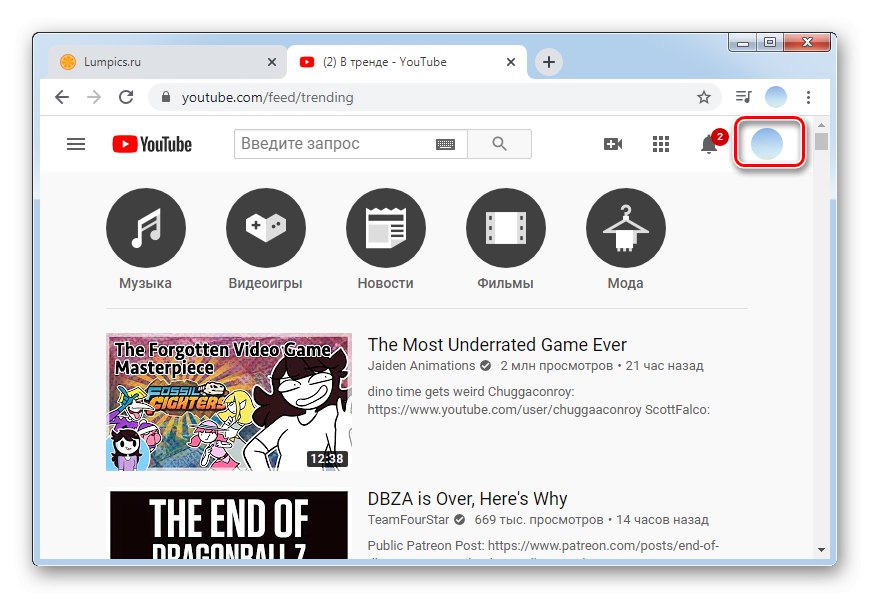
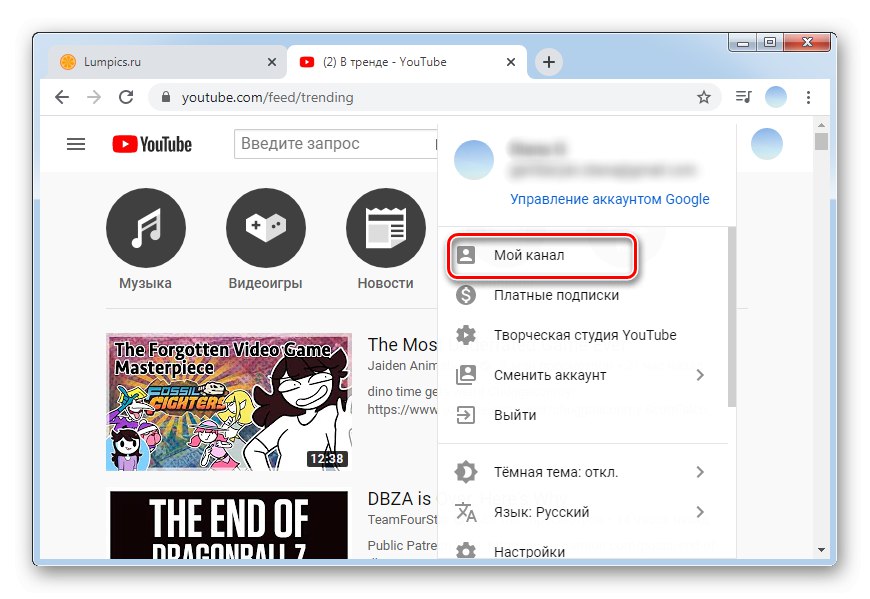
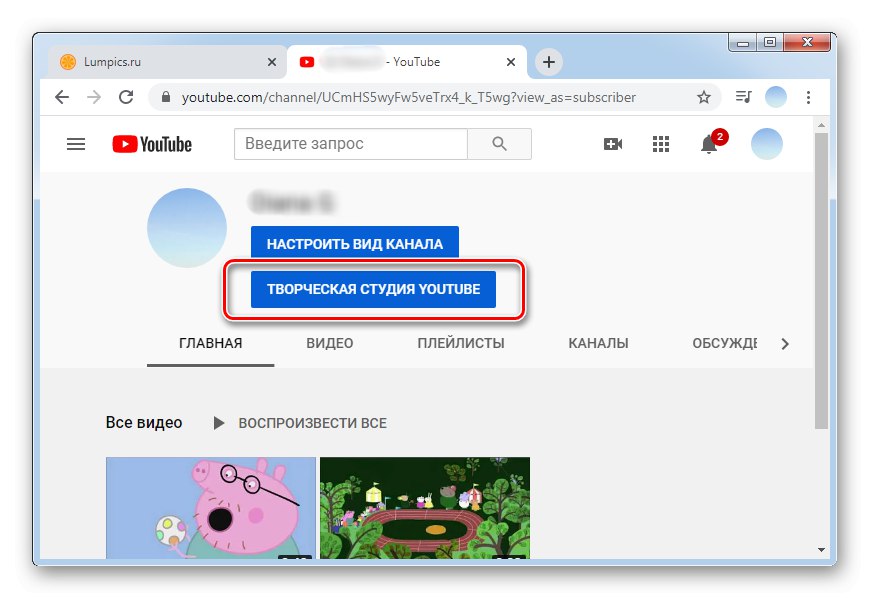
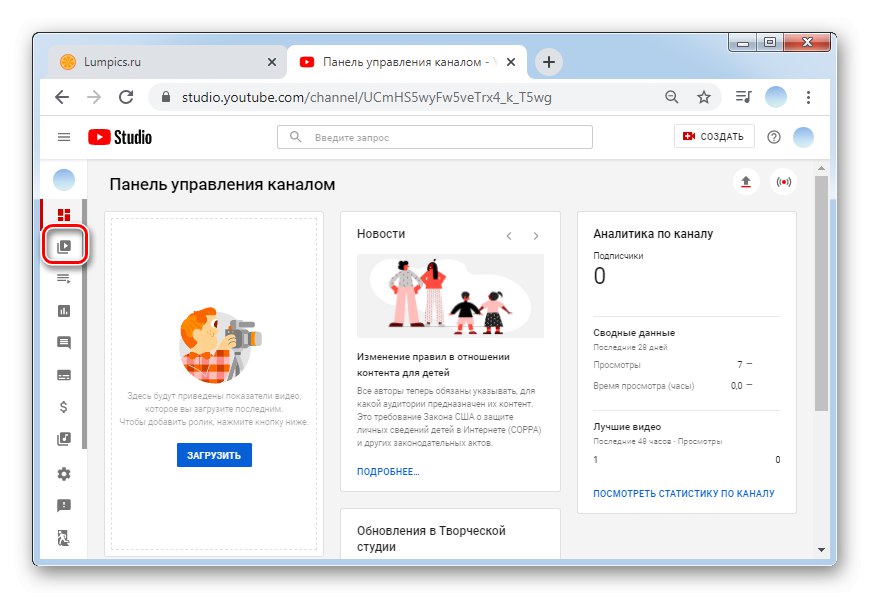
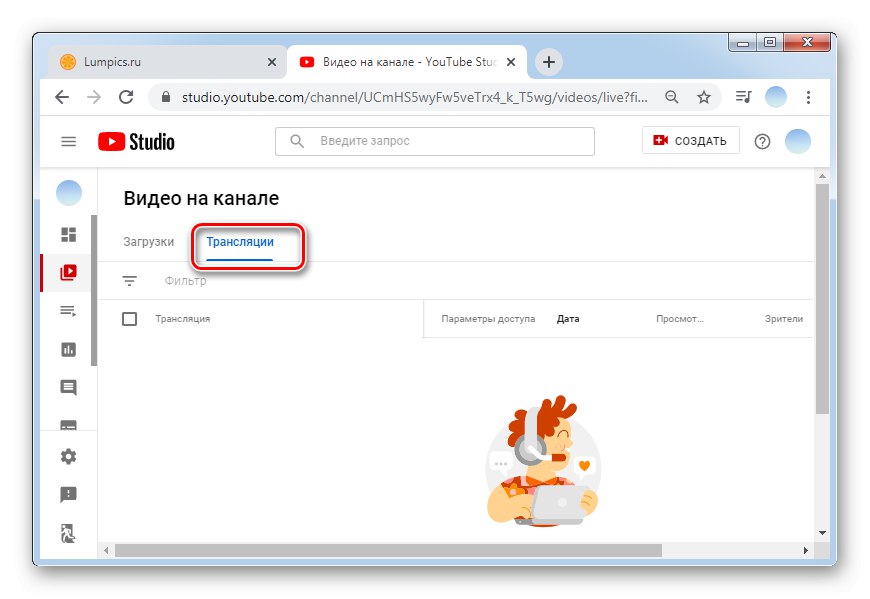
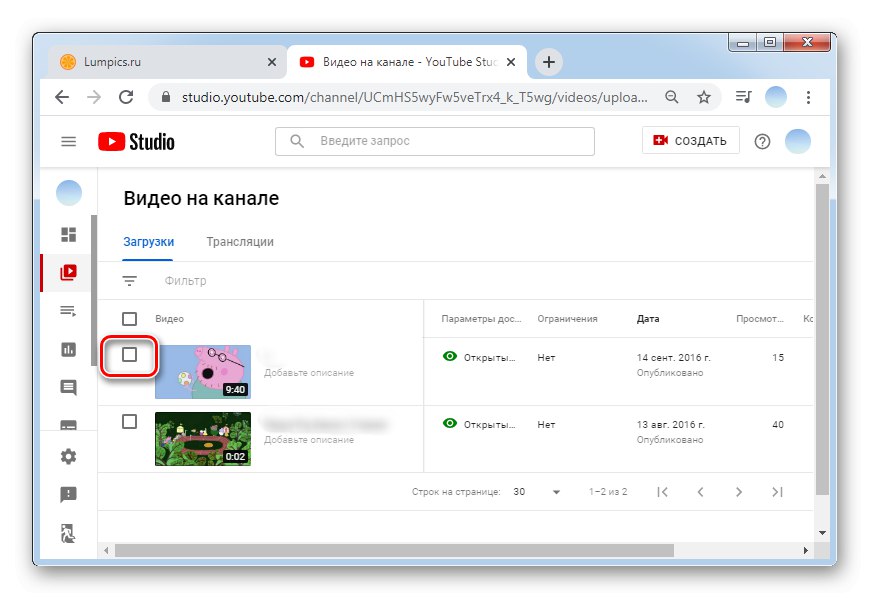
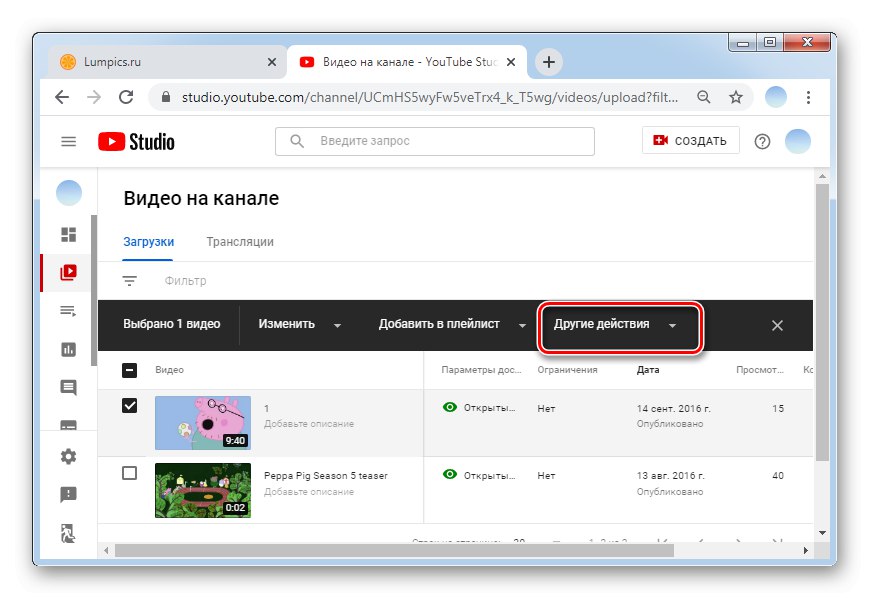
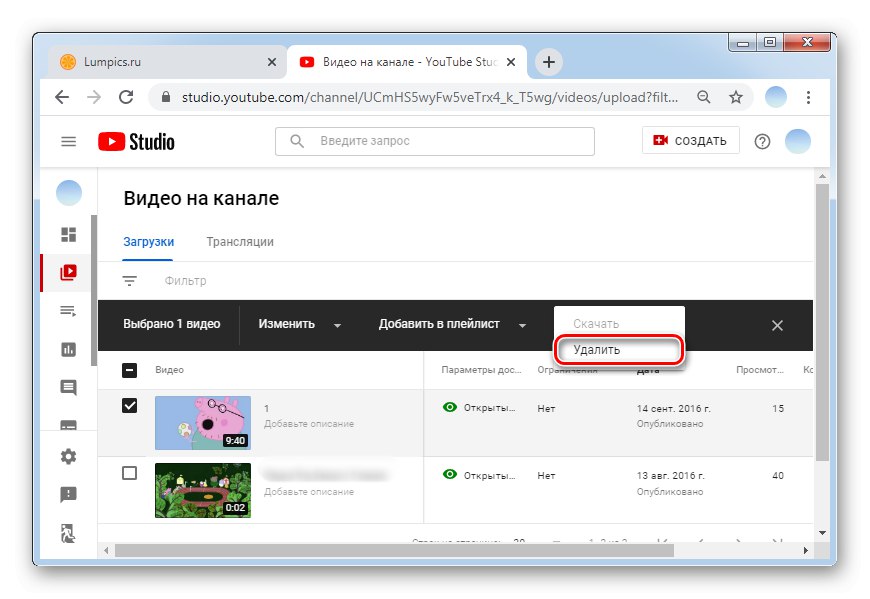
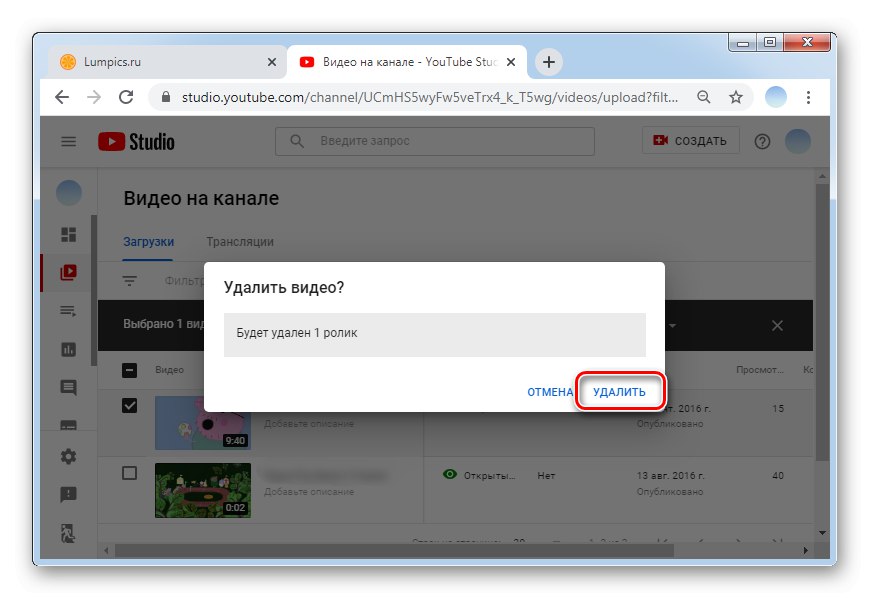
Odporúčame vám, aby ste si vysielanie vopred uložili do svojho počítača, pretože v budúcnosti môže byť nahrávanie potrebné a nebudete ho môcť obnoviť prostredníctvom servera pre hosťovanie videa.
Dôležité! Ak potrebujete vymazať niekoľko vysielaní naraz, mali by ste začiarknuť každé z nich. Nezabúdajte však, že YouTube často neumožňuje vymazať viac ako tri videá súčasne. Tento algoritmus je implementovaný na ochranu pred náhodným vymazaním súboru.
Možnosť 2: Mobilné aplikácie
Moderné smartphony umožňujú nielen vysielať a upravovať ich, ale v prípade potreby ich aj mazať. Značkové aplikácie pre Android a iOS sa často aktualizujú takmer súčasne a na väčšine prvých je YouTube úplne predinštalovaný, to znamená, že ho nie je potrebné dodatočne sťahovať. Ak na vašom mobilnom zariadení z nejakého dôvodu nie je klient na hosťovanie videa, môžete si ho nainštalovať pomocou niektorého z odkazov uvedených nižšie.
/
Ak chcete pomocou telefónu vymazať dokončené vysielanie, postupujeme podľa nasledujúceho algoritmu:
- Otvorte aplikáciu a kliknite na avatar svojho kanála v pravom hornom rohu.
- Vyberáme „Môj kanál“kde sa vykonáva všetka práca s obsahom.
- Napriek tomu, že sa súbory (vrátane dokončených vysielaní) objavujú okamžite vo forme zoznamu, musíme prejsť na kartu „Video“.
- Nájdeme záznam vysielania, ktorý by sa mal vymazať. Vedľa jeho názvu sú tri zvislé bodky - kliknite na ne.
- V ponuke, ktorá sa otvorí, nájdeme riadok „Odstrániť“.
- Potvrďte vymazanie stlačením „OK“.
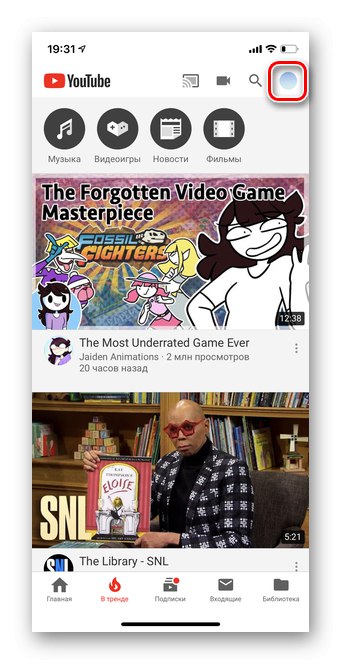
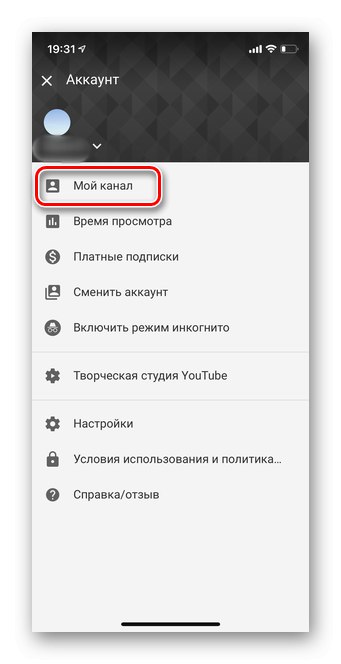
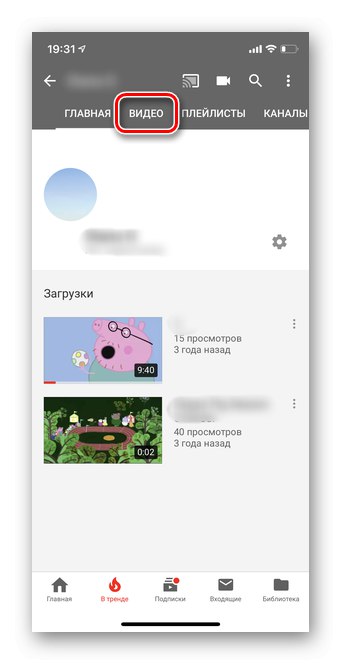
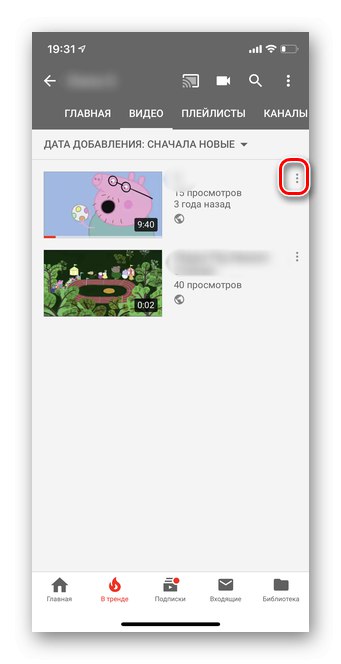
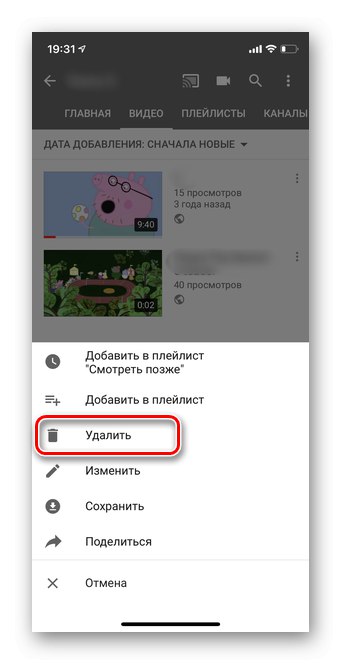
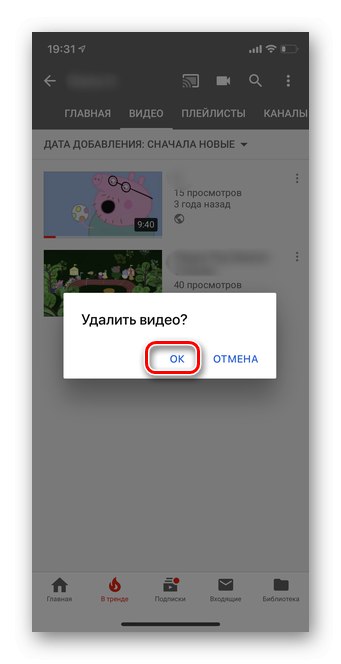
Ak sa všetky činnosti vykonajú správne, vysielanie sa v rovnakom čase z kanálu úplne odstráni. Vždy by ste mali starostlivo skontrolovať, ktorého videa sa zbavíte, pretože ho nie je možné obnoviť.
Dúfame, že vám tieto informácie pomôžu pri vývoji vášho kanála YouTube.